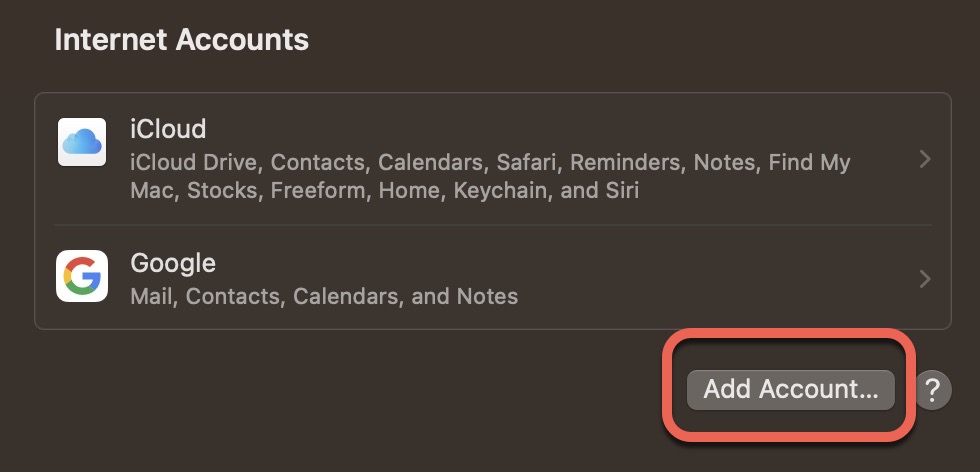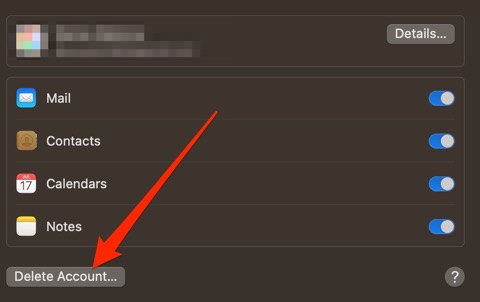Все, что вам следует знать об учетных записях Apple Internet
Краткое описание: Интересуетесь интернет-аккаунтами Apple? Это тот самый пост для вас, который поможет вам подробно узнать об интернет-аккаунтах Apple. Нажмите на статью iBoysoft, чтобы получить базовое представление об интернет-аккаунтах Apple прямо сейчас!
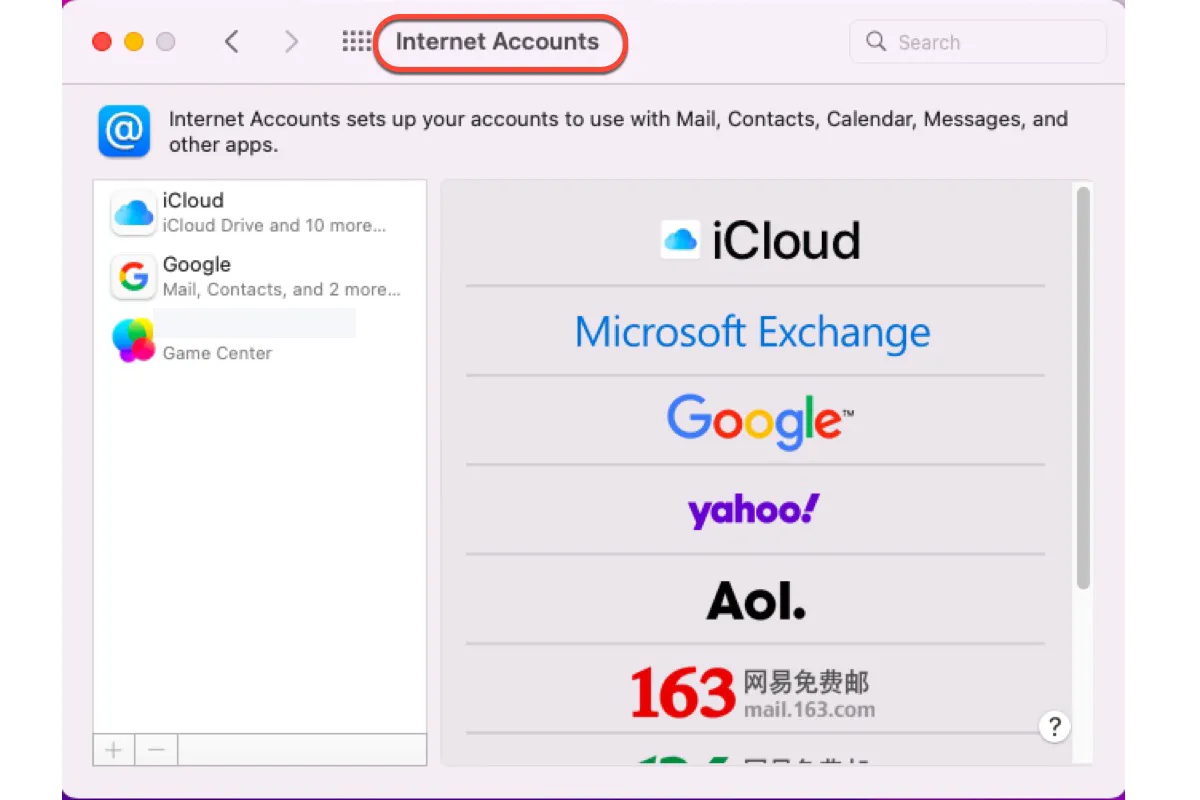
Интернет-аккаунты Apple обратитесь к профилям, в которые вы можете войти в различные приложения для выполнения различных задач или работы. Примеры включают учетную запись iCloud, учетную запись Google, учетную запись Microsoft Exchange и т. д.
Хотя в некоторых обнаруженных сценариях одна учетная запись Интернета может работать с разными приложениями. Например, если вы добавите свою учетную запись Google на свой Mac, вы сможете использовать профиль в нескольких встроенных приложениях на устройстве MacOS, таких как Календарь и Apple Notes. Короче говоря, теперь давайте разберемся. как использовать интернет-аккаунты Apple гибким образом.
Как использовать свои учетные записи Интернета на Mac?
Если вы хотите использовать учетные записи Exchange, Google, Yahoo, iCloud и любые другие учетные записи Интернета в приложениях Mac, вы можете прочитать эту часть, чтобы добавить учетные записи на свой компьютер Mac. В этом случае добавление учетных записей Интернета из приложения или в настройках учетной записи Интернета работает нормально.
Как добавить учетную запись в настройках учетной записи Интернета?
Если вы предпочитаете добавлять учетную запись из встроенных настроек Mac, следуйте пошаговому руководству. Обратите внимание, что у вас должна быть заранее создана учетная запись на веб-сайте провайдера, иначе вы не можете добавлять здесь учетную запись.
- Откройте меню Apple на компьютере Mac и выберите «Настройки системы» в раскрывающемся меню.
- Найдите Интернет-аккаунты на боковой панели и откройте его.
- Выберите поставщика учетной записи в меню.
- Введите имя своей учетной записи, пароль и любую другую необходимую информацию.
- Если вы хотите добавить учетную запись поставщика, которого нет в списке, например учетную запись почты или календаря для вашей компании или школы, нажмите Добавить другую учетную запись, выберите тип учетной записи, которую хотите добавить, затем введите запрошенную информацию об учетной записи. Если вы не знаете тип учетной записи или информацию об учетной записи, обратитесь к поставщику учетной записи.
- Если вы добавляете учетную запись, которую могут использовать несколько приложений, появляется диалоговое окно, в котором вы выбираете приложения, которые хотите использовать с этой учетной записью.
Как добавить аккаунт из приложения?
Вы также можете добавлять учетные записи Интернета непосредственно из собственного приложения, такого как «Календарь», «Контакты» и «Почта». Добавленные вами учетные записи будут указаны в настройках учетной записи.
- Откройте приложение на своем Mac и щелкните имя приложения в верхней строке меню.
- Выбирать Добавить аккаунт в контекстном меню выберите поставщика учетной записи, затем нажмите Продолжать.

- Введите имя своей учетной записи, пароль и другую запрошенную информацию.
- Если вы хотите добавить учетную запись поставщика, которого нет в списке, например учетную запись почты или календаря для вашей компании или школы, выберите Другой [Type of] Счетнажмите Продолжать, затем введите запрошенную информацию об учетной записи. Если вы не знаете информацию об учетной записи, обратитесь к поставщику учетной записи.
- Если вы добавляете учетную запись, которую могут использовать несколько приложений, появляется диалоговое окно, в котором вы выбираете приложения, которые хотите использовать с этой учетной записью.
Для учетных записей Интернета, которые вы добавляете на свой Mac, у вас есть разрешение на изменение функций и деталей. На вкладке «Учетные записи Интернета» вы можете включить или отключить любую функцию, которую хотите использовать с этой учетной записью, и нажать кнопку Подробности кнопку вверху, чтобы изменить определенные детали.
Если вам удалось добавить учетную запись Интернета на свой Mac, почему бы не поделиться своим счастьем с другими людьми на своей социальной платформе?
Как удалить учетную запись Интернета на Mac?
После изучения того, как добавлять учетные записи Интернета на ваш Mac, знания о том, как их удалить, также имеют значение при условии, что вы захотите удалить одну учетную запись в какой-то момент в будущем.
- Нажмите кнопку Яблочное меню и выбери Настройки системы.
- Открыть Интернет-аккаунты и выберите тот, который хотите удалить.
- В нижней части главного окна вы можете увидеть Удалить аккаунт вариант.

- Нажмите Удалить аккаунт и нажмите ХОРОШО чтобы подтвердить свои действия, когда вам будет предложено новое окно.
Заключение
Учетная запись Интернета указывает профили, которые вы используете на различных веб-сайтах и в приложениях, при этом некоторые из них являются общими. Прочитав это пошаговое руководство, вы узнаете, как использовать учетную запись Интернета на устройствах Apple (ориентированных на Mac).